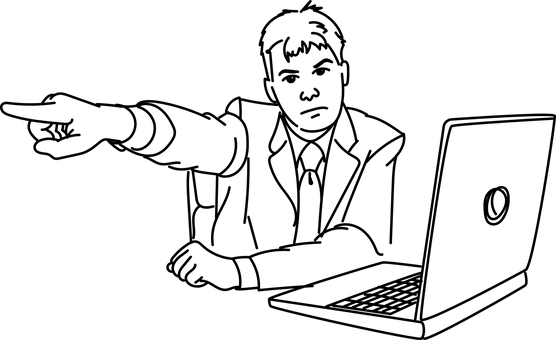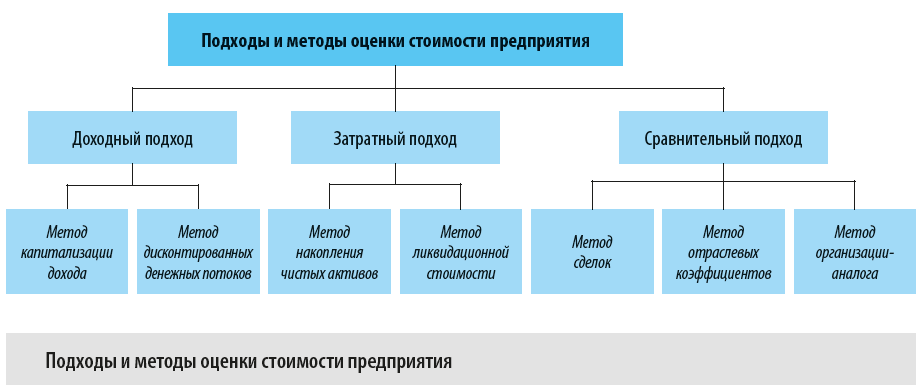Поиск
по
реквизитам
–
это
точный
поисковый
инструмент,
предназначенный
для
поиска
документов
по
заранее
известной
информации
о
документе.
Он
позволяет
сочетать
в
запросе
самую
разнообразную
информацию:
тип
и
номер
искомого
документа,
принявший
орган
и
дату
принятия,
опубликования
или
регистрации
в
Минюсте,
слова
или
словосочетания,
содержащиеся
в
тексте
документа,
и
многие
другие
реквизиты.
Каждый
документ
характеризуется
основными
и
расширенными
реквизитами,
значения
которых
задаются
в
качестве
условий
поиска.
Например,
в
КнсултантПлюс
для
поиска
по
реквизитам
имспользуется
карточка
поиска.Карточка
поиска
представляет
собой
таблицу
с
некоторым
количеством
поисковых
полей.
Для
каждого
поискового
поля
в
системе
предусмотрен
словарь,
автоматически
заполняемый
и
корректируемый
по
мере
поступления
документов
в
информационную
базу
(ИБ).
При
вводе
в
систему
каждого
документа
его
реквизиты
заносятся
в
соответствующий
словарь.
Для
того
чтобы
найти
документы,
необходимо
указать
известную
информацию
(например,
номер
документа,
название,
вид,
тематику
и
т.д.)
в
полях
Карточки
поиска.
В
большинстве
случаев
для
поиска
документа
достаточно
заполнить
только
несколько
полей.
Поиск
становится
намного
проще,
если
известны
точные
реквизиты
документа,
например
его
номер.
В
этом
случае
достаточно
указать
лишь
номер
документа.
Билет 80. Контекстный поиск в текстах документов справочной правовой системы.
Поля
контекста
используются
для
ввода
слова
или
словосочетания
(контекст),
по
которым
производится
поиск
в
текстах
документов
или
только
в
их
названиях.
Слова
можно
не
указывать
полностью,
по
умолчанию
происходит
поиск
слова,
начинающегося
с
введенных
букв
(например,
если
ввести
«банк»,
то
будут
найдены
слова
«банки»,
«банковский»
и
т.д.).
Чтобы
найти
только
точные
совпадения,
введите
в
конце
слова
восклицательный
знак
(например,
«банк!»).
В
полях
контекста
можно
указывать
словосочетания,
разделяя
слова
пробелами
(например,
«денежн
расчет»).
При
этом
будут
выбраны
документы,
содержащие
входящие
в
словосочетание
слова,
причем
точно
в
заданном
порядке.
В
карточке
запроса
имеется
четыре
поля,
в
которых
можно
указать
сразу
несколько
контекстов:
при
этом
будут
отобраны
документы,
в
которых
одновременно
(логическое
«И»)
присутствуют
все
заданные
контексты.
Наивысшая
скорость
поиска
обеспечивается,
если
в
заданных
словах
не
более
восьми
букв.
Если
Вы
укажете
больше
букв
или
введете
словосочетания
в
поля
контекста,
будет
проводиться
полнотекстовый
анализ
документов
и
время
поиска
возрастет.
Описание
формы
«Поиск
контекста»
Что
найти
В
этом
поле
наберите
контекст
— слово
или
словосочетание,
которое
необходимо
найти.
При
задании
словосочетаний
разделяйте
слова
пробелами.
Можно
вводить
только
первые
буквы
слов.
Контекст
можно
выбрать
из
списка.
В
списке
запоминаются
контексты,
которые
задавались
в
предыдущих
поисках,
а
также
в
Поиске
по
реквизитам.
Направление
Для
выбора
направления
используются
две
«радиокнопки»
«Вниз»
и
«Вверх».
Если
выбрано
направление
Вниз,
то
поиск
ведется
от
верхней
строки
документа,
отображаемой
на
экране,
к
концу
документа.
Если
же
выбрано
направление
поиска
Вверх,
то
поиск
производится
к
началу
документа.
Кнопка
Найти
далее
Для
начала
поиска
словосочетания
следует
нажать
на
эту
кнопку.
В
текущем
окне
появится
подсвеченная
строка
документа,
в
которой
впервые
встретился
данный
контекст.
Чтобы
найти
место
следующего
вхождения
контекста,
следует
нажать
кнопку
Найти
далее
еще
раз.
Кнопка
Закрыть
При
нажатии
этой
кнопки
после
нахождения
нужного
фрагмента
текста
меню
форма
Поиска
Контекста
закрывается.
На
экране
останется
та
часть
документа,
где
был
остановлен
поиск.
Кнопка
Справка
При
нажатии
этой
кнопки
на
экран
выводится
страница
справочного
руководства.
Соседние файлы в предмете [НЕСОРТИРОВАННОЕ]
- #
- #
- #
- #
- #
- #
- #
- #
- #
- #
- #
Практическая работа «Основные приемы работы в СПС КонсультантПлюс с карточкой поиска (реквизитов)»
Цель работы: формирование умений и навыков по осуществлению поиска информации в СПС КонсультантПлюс с помощью карточки поиска (реквизитов).
Теоретическая часть

Карточка реквизитов — основное средство поиска документов в информационных базах систем. Она представляет собой таблицу с некоторым количеством поисковых полей. Для каждого поискового поля в системе предусмотрен словарь, автоматически заполняемый и корректируемый по мере поступления документов в информационную базу. При вводе в систему каждого документа его реквизиты заносятся в соответствующий словарь.
Для поиска документов надо заполнить Карточку реквизитов, которая представляет собой некоторое количество поименованных полей (реквизитов документа). Затем система просматривает все имеющиеся в информационном банке документы. Если содержимое всех заполненных полей из Карточки реквизитов совпадает с реквизитами документа, то документ считается найденным и заносится в список.
Сформированный список обладает следующим свойством: содержимое всех заполненных полей Карточки реквизитов идентично соответствующим реквизитам каждого документа из списка.
Основные способы поиска документов — это поиск по реквизитам документов, полнотекстовой поиск и поиск по специализированным классификаторам.
Различают поиск конкретного документа или поиск информации по определенному вопросу.
Поиск конкретного документа начинается с введения данных о документе. При этом необходимо контролировать количество документов, соответствующих запросу.
Общие правила организации поиска документов. Перед началом работы по составлению запроса необходимо убедиться, что задана нужная раскладка клавиатуры — русская, а также очистить карточку реквизитов.
В Карточке реквизитов следует стараться заполнять не более трех-четырех полей.
По мере заполнения полей происходит последовательное сокращение количества соответствующих запросу документов. Это количество отражается в информационной строке Карточки реквизитов. Желательно, чтобы после заполнения Карточки реквизитов запросу соответствовало не более 30…50 документов. Итогом заполнения Карточки реквизитов является формирование списка найденных по запросу документов
При поиске документов может возникнуть одна из двух основных ситуаций:
— известны какие-либо реквизиты документа (например, название, номер, дата принятия);
— о документе практически ничего не известно — известна лишь тематика интересующего вопроса. Алгоритм поиска строится в зависимости от типа ситуации.
Заполнение Карточки реквизитов. Поиск документов производится заданием различных реквизитов документа в Карточке реквизитов.
В левой части Карточки реквизитов расположены названия полей для задания различных реквизитов документов: вида документа, его номера и даты принятия, названия и др.
Самое большое отсечение при поиске производится по полю Номер, поэтому, если известен номер документа, то для поиска, как правило, достаточно набрать только этот реквизит.
Вводить вид документа можно только в том случае, если он точно известен. К примеру, если документ на самом деле является не законом, а постановлением, ошибка при заполнении поля Вид документа приведет к тому, что не найдется нужный правовой акт.
При вводе вида документа необходимо выполнить двойной щелчок по полю Вид документа и в открывшемся окне начать набор названия вида документа, например слово «приказ». Поисковый механизм программы произведет поиск набираемого слова и установит курсор в словаре видов документов. После чего необходимо нажать кнопку Выбрать или клавишу [Enter].
Поле Поиск по статусу используется в тех случаях, когда необходимо отсечь документы, не актуальные на данный момент, т. е. недействующие варианты редакций документов и утратившие силу документы.
Окно поля Ввод даты содержит два корешка: Словарь и Диапазон. При выборе первого корешка производится выбор нужной даты из словаря, для чего на клавиатуре надо набрать нужную дату в формате ДД.ММ.ГГ.
Корешок Диапазон позволяет выбрать интервал дат (рисунок 5.3). При работе с этим корешком можно, выбрав соответствующую строчку в окне, задать произвольную дату, произвольный диапазон дат, дату, заданную ранее, и диапазон дат, начиная с заданной по текущую.
Дату можно набирать прямым набором с клавиатуры в соответствующем окошке, а также с использованием встроенного календаря. При использовании встроенного календаря надо иметь в виду, что набор даты лучше начинать с набора месяца, так как в этом случае количество дней в окне День устанавливается соответственно данному месяцу.
Для ввода слова из названия документа необходимо сделать двойной щелчок по полю Название документа, набрать слово и нажать кнопку Выбрать. Например, точно известно, что в названии документа имеется слово «вексель», значит, это слово и надо набирать в поле Название документа. Если в названии документа присутствует несколько слов, что на практике встречается намного чаще, то после набора каждого из слов названия их обязательно надо отмечать клавишей [Insert]. Так, в названии документа «Переводной вексель», каждое из слов «переходной» и «вексель» надо отметить клавишей [Insert]. При этом выбранные слова переместятся в нижнюю часть окна в зону выбранных слов. Если о документе ничего не известно, кроме примерной тематики, то используется поиск по тексту документа (поле Текст документа). Например, надо найти документы, в тексте которых говорится о налоге на добавленную стоимость. После набора каждого из слов, присутствующих в тексте документов, их обязательно надо отмечать клавишей [Insert]. При этом выбранные слова переместятся в нижнюю часть окна в зону выбранных слов. Далее устанавливается условие связывания слов (и, или, рядом, кроме).
Рубрикатор документов. Словарь поля Тематика содержит многоуровневый рубрикатор, базирующийся на «Общеправовом классификаторе отраслей законодательства». Наличие у рубрики подрубрик показано специальным символом, стоящим слева от названия рубрики. Для раскрытия (закрытия) рубрики используется клавиша пробел или мышь. Выбор рубрик производится стандартным для всех словарей способом. Для того, чтобы раскрыть (закрыть) весь рубрикатор, используются комбинации клавиш [Ctrl]-[Серый плюс] ([Ctrl]-[Серый минус]). Для быстрого поиска фрагмента в рубрикаторе надо нажать клавишу [F7] (или выбрать кнопку Найти), ввести нужный фрагмент и установить нужное направление поиска. Все доступные операции с рубрикатором представлены в локальном меню. Для вывода списка документов, полученных с последним пополнением, используется поле Когда получен.
Работа со списком документов. Второй этап поиска документов в системах «Консультант Плюс» — выбор нужных документов из сформированного списка. Чем меньше количество найденных по запросу документов, тем легче работать со списком.
После заполнения Карточки реквизитов и нажатия клавиши [F9] (или выбора кнопки Построить список) на экране появляется список документов, найденных по запросу.
В списке указаны названия и объем документов, а в нижней рамке окна списка документов приведены общее количество документов в списке, номер текущего документа, количество и объем отмеченных документов. Движение по списку документов осуществляется с помощью мыши, кнопок-стрелок, а также клавиш [Home], [End], [PgUp], [PgDn]. Выход из списка осуществляется клавишей [Esc] или с помощью мыши. Все операции могут производиться как с одним (текущим) документом из списка, так и с группой отмеченных документов. Для отметки (снятия отметки) используются клавиши [Ins] или клавиши [Shift]-[стрелки]. Для отметки всех документов в списке используется клавиша [Серый плюс], а для снятия всех отметок — [Серый минус].
Практическая часть
1.Загрузите страницу бесплатной онлайн версии СПС КонсультантПлюс http://www.consultant.ru/cons/cgi/online.cgi?req=home&utm_csource=online&utm_cmedium=button
2. Перейдите в раздел Карточка поиска
http://www.consultant.ru/cons/cgi/online.cgi?rnd=3BCCB31540E77D3091CA692FD9975771&req=card&ts=818256802006472886979087622#div
3. Параллельно загрузите документ MS Word. Для подтверждения выполнения работы вы будете копировать найденную информацию (фрагмент текста с заголовками или скриншот экрана с документом) в документ MS Word.
Задание. Применяя инструмент поиска Карточка реквизитов (поиска), найдите документы (скопировав ответы в документ MS Word как фрагмент текста с заголовками или скриншот экрана с документом):
-
Федеральный закон от 27.07.2006 No 149-ФЗ «Об информации, информационных технологиях и о защите информации».
-
Найдите главу в Уставе города Новочеркасска от 21.03.1996 года No 222, в которой говорится о статусе города. Какой закон определяет статус города Новочеркасска и его границы?
-
Постановление Правительства РФ от 28.02.1996 No 226 «О государственном учете и регистрации баз и банков данных». Постановление Правительства РФ от 07.12.1998 N 1444
«Об основах ценообразования в отношении электрической энергии, потребляемой населением» -
Постановление Правительства РФ от 21.07.1997 N 908
«О Концепции реформирования системы начального профессионального образования» -
Постановление Правительства РФ от 27.07.1996 N 901 «О предоставлении льгот инвалидам и семьям, имеющим детей — инвалидов, по обеспечению их жилыми помещениями, оплате жилья и коммунальных услуг»
-
Постановление Правительства РФ от 17.05.1996 N 590
«О программе мер по поддержке соотечественников за рубежом» -
Указ Президента РФ от 18.02.2005 N 176 «Об установлении ежемесячной доплаты к пенсиям отдельным категориям пенсионеров».
Основы поиска в справочных правовых системах. Средства поиска
ФЕДЕРАЛЬНОЕ ГОСУДАРСТВЕННОЕ БЮДЖЕТНОЕ ОБРАЗОВАТЕЛЬНОЕ УЧРЕЖДЕНИЕ ВЫСШЕГО ОБРАЗОВАНИЯ «ВСЕРОССИЙСКИЙ ГОСУДАРСТВЕННЫЙ УНИВЕРСИТЕТ ЮСТИЦИИ (РПА Минюста России)»
Юридический факультет
Кафедра информационного права, информатики и математики
РЕФЕРАТ
по дисциплине:
«Информационные технологии в юридической деятельности»
на тему: «Основы поиска в справочных правовых системах. Средства поиска»
Москва 2016
Содержание
Введение
Глава 1. Основные виды поиска документов в справочно-правовых системах
1.1 Поиск по реквизитам документа
.2 Поиск по контексту
.3 Поиск по специализированным классификаторам
.4 Интеллектуальный поиск
Глава 2. Средства поиска в справочно-правовых системах «Гарант», «Консультант Плюс», «Кодекс»
2.1 «Поиск по реквизитам», «Карточка поиска», «Поиск по атрибутам»
.2 «Базовый поиск», «Быстрый поиск», «Интеллектуальный поиск»
.3 Другие инструменты поиска в справочно-правовых системах «Гарант», «КонсультантПлюс», «Кодекс»
Заключение
Введение
В настоящее время одним из наиболее важных направлений профессиональной деятельности юриста является справочная информационная работа, связанная с обработкой, систематизацией, использованием и поиском правовой информации. Раньше эта работа велась, да и в настоящее время еще ведется, с помощью картотек на бумажных носителях. С появлением персональных компьютеров справочная работа качественно изменилась, основным ее инструментом стали электронные справочные правовые системы (СПС), с помощью которых можно быстро найти любую информацию правового характера.
Возможность компактного хранения большого объема информации — одно из важнейших преимуществ любых компьютерных технологий. Правовая информация характеризуется большими объемами как существующей, так и вновь появляющейся информации. По мере роста объёма баз данных СПС, возникла необходимость в развитии и усовершенствовании средств поиска, позволяющие найти необходимый документ. Технологии справочных правовых систем должны одновременно эффективно решать две задачи: обеспечить как полноту, так и точность поиска нужной информации внутри всего массива, представленного в СПС. Сложность заключается в том, что, добиваясь большей полноты поиска, мы одновременно увеличиваем вероятность получения так называемого «шума» — документов, не имеющих прямого отношения к рассматриваемой проблеме (т.е. уменьшаем точность), и наоборот, борясь за точность подборки документов, мы рискуем отсечь документы, которые могут представлять интерес.
Повысить эффективность поиска в такой ситуации (а профессиональная СПС должна обеспечивать уровень эффективности по полноте и точности поиска, близкий к единице) можно путем использования нескольких способов поиска информации.
Ознакомление с основами поиска документов в компьютерных справочно-правовых системах (СПС), с современными поисковыми инструментами получения информации правового характера необходимо для дальнейшего создания автоматизированного рабочего места юриста, формирований знаний, умений и навыков по применению, как в период обучения, так и в дальнейшей профессиональной деятельности, информационных систем правового назначения.
Глава 1. Основные виды поиска документов в справочно-правовых системах
Профессиональная СПС должна предоставлять возможность поиска документов в различных ситуациях, зависящих от того, какой информацией о предмете поиска владеет пользователь СПС. Можно выделить следующие основные ситуации:
·пользователь знает (хотя бы приблизительно) реквизиты документов (например, номер, дату принятия, принявший орган);
·реквизиты искомых документов пользователю неизвестны, но предположительно известны слова и словосочетания, содержащиеся в тексте документа;
·требуется найти информацию по правовому вопросу, при этом пользователь не знает, в каких документах содержится эта информация, и затрудняется сказать, какие именно термины используются в документе, регулирующем этот вопрос.
На основе рассмотренных ситуаций и решений по ним в современных СПС можно выделить 3 основных вида поиска в компьютерных справочных системах:
·поиск по реквизитам документов (реквизитный),
·поиск по контексту (контекстный),
·поиск по специализированным классификаторам (тематический).
Прорыв, совершенный в сфере информационно-коммуникационных технологий в последние годы, привел к широкому проникновению интернета во все сферы деятельности и слои общества. Это обстоятельство потребовало от разработчиков СПС направить развитие программных технологий поиска информации в СПС в сторону унификации с интерфейсом поисковых систем в интернете и к разработке поиска с применением интеллектуальных технологий обработки правовой информации (интеллектуальный поиск), позволяющий моментально открывать списки нужных документов, путём формирования простого поискового запроса. Это, пусть новый и пока не основной, но очень значительный вид поиска, дальнейшее развитие и распространение которого уже, несомненно, получит продолжение. Пока что интеллектуальный поиск реализован только в коммерческих СПС. Это «Базовый поиск» (СПС «Гарант»), «Быстрый поиск» (СПС «Консультант Плюс») и «Интеллектуальный поиск» (СПС «Кодекс»).
1.1Поиск по реквизитам документа
Поиск документов по реквизитам довольно прост, и уже на самых ранних этапах становления справочных правовых систем программные технологии позволяли эффективно решать такую задачу. Любая СПС сегодня позволяет найти документ по одному или нескольким его реквизитам. Расширенный перечень реквизитов документа позволяет быстро и точно искать запрашиваемый акт. Среди реквизитов, характеризующих документ, пользователь может указать номер и дату принятия документа, номер акта, вид акта, название органа, принявшего акт, дату и номер регистрации в Минюсте России, источник и дату опубликования. При этом можно задавать несколько однотипных реквизитов, соединяя их различными логическими условиями (И, ИЛИ, КРОМЕ), вместо точной даты задавать различные диапазоны времени и т.д. При определении конкретного критерия поиска пользователь может вывести на экран список всех данных по определенному им реквизиту, что позволит избежать ввода критериев, на которые заведомо отсутствуют документы.
Поиск по реквизитам документа это наиболее простой, удобный и очевидный способ поиска. Однако он применим только в тех ситуациях, когда точно известны реквизиты конкретного документа. Основная проблема заключается в том, что в большинстве реальных ситуаций чаще всего требуется поиск документов, точные реквизиты которых заранее неизвестны. Другими словами, нужно найти документы, зная только общий смысл проблемы.
1.2Поиск по контексту
Если неизвестны реквизиты искомого документа, но известно, о чем идет в нем речь, то можно попытаться найти его по контексту, то есть по словам и словосочетаниям, встречающимся в тексте документа. В СПС должна быть предусмотрена такая возможность. Очевидно, что программная реализация данного инструмента является более сложной задачей, чем реализация поиска документов по формальным реквизитам. Это определяется объективными причинами, связанными с богатством естественного языка общения людей между собой по отношению к формализованному описанию ограниченного числа характеристик документа (его реквизитов).
На ранних стадиях развития справочных правовых систем возможности этих технологий позволяли задать несколько слов или словосочетаний, входящих в текст документа, и соединить их простейшими логическими условиями (И, ИЛИ, КРОМЕ). Затем появилась возможность учесть близость нахождения заданных слов в тексте документа. Например, задав для поиска два слова — ГЛАВНЫЙ и БУХГАЛТЕР,- можно было реализовать следующие возможности:
·найти все документы, где встречается хотя бы одно из этих слов: для этого надо соединить их логическим условием ИЛИ;
·найти все документы, где встречаются оба заданных слова: для этого надо соединить их логическим условием И;
·найти все документы, где заданные слова располагаются недалеко друг от друга: для этого надо было дополнительно указать, что слова обязательно должны располагаться в пределах заданного количества строк или слов.
Стандартом для технологий поиска в СПС по тексту документа в настоящее время является предоставление пользователю возможности задать поисковое выражение на естественном языке, так, чтобы при поиске нужных документов система сама учла близость расположения слов в тексте, нашла документы, где заданные слова встречаются в любых грамматических формах (с любыми окончаниями). Более того, желательно, чтобы поисковые технологии позволяли также учитывать возможные сокращения и синонимы. При этом остается важным сохранение возможности делать вручную ряд «тонких» настроек, например, регулировать близость слов в поисковом выражении, осуществлять поиск слов в определенной форме с определенным окончанием и пр.
1.3Поиск по специализированным классификаторам
Поиск по классификатору (тематический поиск) — это поиск по тематическому рубрикатору правовой информации. Данный вид поиска удобен для составления тематических подборок документов и для комплексного изучения правовой проблемы. Существует достаточно много разновидностей классификаторов. Общей чертой всех разновидностей поиска по классификаторам является то, что вся информация проходит предварительную обработку и рубрицируется. Это означает, что эксперт ставит в соответствие каждому элементу информационного массива (документу в целом или его части) определенный элемент классификатора, то есть таким образом указывается определенная рубрика. После такой обработки пользователь может выбрать интересующую его рубрику и получить всю подборку документов или их частей, которые были предварительно отобраны экспертом. Чаще всего в основе таких классификаторов лежит предмет правового регулирования, «тема» документа. При этом классификатор представляет собой систему юридических понятий (рубрик, ключевых слов, дескрипторов), отражающих содержание актов, которые составляют информационный массив.
В зависимости от расположения рубрик классификаторы можно разделить на иерархические и алфавитные.
В первой разновидности классификаторов рубрики расположены в иерархическом порядке, от общего к частному. Такое расположение рубрик более традиционно, оно напоминает оглавление книги и понятно абсолютному большинству пользователей. В разных базах данных используются различные классификаторы этой разновидности: Общеправовой классификатор отраслей законодательства (ОКОЗ), его модификации или другие независимые разработки.
Классификаторы второй разновидности разработаны на основе специальных словарей, состоящих из юридических понятий, расположенных в алфавитном порядке (в частности, к этой разновидности классификаторов относятся ключевые слова).
Каждая из этих разновидностей классификаторов (чаще вторая) может усложняться путем уточнения и увеличения количества юридических понятий, составляющих классификатор. Рубрики могут состоять из некоторого набора терминов и представлять собой описание определенной ситуации.
1.4Интеллектуальный поиск
При интеллектуальном поиске можно выбрать область поиска документов. «Быстрый» поиск осуществляется по всем установленным информационным блокам. Интеллектуальный поиск позволяет найти максимальное количество документов по интересующему пользователя вопросу даже тогда, когда пользователь не может его описать в понятиях тематического или «ситуационного» словаря. Пользователь описывает вопрос так, как он его, понимает, в виде поисковой фразы. Отметим, что в поисковой фразе можно использовать и значения реквизитов документа. Система анализирует поисковую фразу, отбрасывает «шумовые» слова и выделяет наиболее значимые. Проверка соответствия документа поисковой фразе происходит следующим образом:’
·вхождение всех значимых слов в название документа; вхождение всех значимых слов в текст документа;
·подсчет количества вхождений каждого слова в текст документа. Для каждого из отобранных документов устанавливается степень близости документа запросу («вес» документа). Список отобранных документов выдается в порядке убывания их «веса»
реквизит документ справочный интеллектуальный
Глава 2. Средства поиска в справочно-правовых системах «Гарант», «КонсультантПлюс», «Кодекс»
Самыми передовыми и современными технологиями поиска документов обладают российские негосударственные СПС: «Гарант», «КонсультантПлюс» и «Кодекс». Именно поэтому стоит рассмотреть именно их средства (инструменты) поиска.
В системе «Гарант» есть 5 инструментов поиска: «Базовый поиск», «Поиск по реквизитам», «Поиск по ситуации», «Поиск по источнику опубликования», поиск по Толковому словарю СПС «Гарант».
В системе «КонсультантПлюс» так же 5 инструмента поиска: «Быстрый поиск», «Карточка поиска», «Правовой навигатор», «Поиск по прессе и книгам», поиск по Толковому словарю СПС «КонсультантПлюс».
Некоторые из этих инструментов являются аналогами друг друга, другие же обладаю своими особыми чертами, либо являются единственными в своём роде.
2.1«Поиск по реквизитам», «Карточка поиска», «Поиск по атрибутам»
«Поиск по реквизитам» СПС «Гарант», «Карточки поиска» СПС «КонсультантПлюс», «Поиска по атрибутам» СПС «Кодекс» являются аналогами друг друга с некоторыми различиями.
В отличие от того же «Кодекса», в «Поиске по реквизитам» СПС «Гарант», не обязательно вводить номер, точный во всех знаках препинания и пробелах. Умный механизм ищет в том числе и по контексту. Можно выбирать блок информации для поиска, но поля одинаковы для всех видов документов. Это недостаток. Например, нет поля для поиска по автору. Также в «Поиске по реквизитам» активно продвигается такой новый раздел, как «Правовой календарь». В нём есть три поля: «Вступление в силу», «Утрата силы», «Внесение изменений». В каждом из этих полей предлагается ввести диапазон дат. Фактически, этот инструмент позволяет отслеживать изменения законодательства за какой-то период с конкретизацией по виду изменений. То есть теперь с помощью «Поиска по реквизитам» можно, например, посмотреть правовые акты по НДС, утратившие силу с начала апреля по середину мая прошлого года. Однако в «Гаранте» нет такого параметра, как близость слов. В отличие от «КонсультантПлюс», здесь нельзя уточнить, где встречаются искомые слова: в пределах словосочетания или абзаца.
В «Карточке поиска» СПС «КонсультантПлюс» так же не обязательно вводить номер, точный во всех знаках препинания и пробелах. Можно выбирать раздел для поиска, такой как «Законодательство» и «Финансовые и кадровые консультации», для каждого раздела будут свои собственные поля. Есть одно преимущество перед другими СПС: в поиске по полям «Название документа» и «Текст документа» есть вкладка «Расширенный поиск», в которой можно выбрать следующие параметры:
·параметр близости слов позволяет уточнить, где встречаются искомые слова: в пределах словосочетания или абзаца, или в пределах указанного количества слов;
·по умолчанию установлен параметр «в абзаце» (это очень выгодно отличает «КонсультантПлюс» от других СПС, поиск которых ищет слова по всему документу, и это невозможно никак изменить). Согласитесь, что когда вы ищете «нужна ли печать на счет-фактуре», Вы хотите найти информацию именно о печати на счет-фактуре, а не перебирать кучу документов, где слово «печать» встречается в начале текста, а «счет-фактура» в конце, и эти слова никак не связаны между собой. В «КонсультантПлюс» Вы можете уточнить, что слова «печать» и «счет-фактура» должны находиться рядом;
·по умолчанию установлено значение «с любым окончанием», но иногда нужно, чтобы находились точные слова, как в запросе, для чего есть соответствующая опция;
·также предлагается использовать или отключить словарь синонимов и связь разных частей речи. Это тоже нужно для точности поиска.
Таким образом, Вы можете управлять своим поиском, чтобы он работал так, как Вам нужно, а «Карточка поиска» может претендовать на роль главного поиска в связи со своей универсальностью.
«Поиск по атрибутам» СПС «Кодекс»: его достоинством является то, что для каждого вида информации предлагаются свои атрибуты. Для консультаций — автор, для форм — код, и т.д. Недостаток же в следующем: этот поиск не допускает отклонений и требует 100% точности запроса.
2.2«Базовый поиск», «Быстрый поиск», «Интеллектуальный поиск»
«Базовый поиск» СПС «Гарант», «Быстрый поиск» СПС «Консультант Плюс» и «Интеллектуальный поиск» СПС «Кодекс» являются аналогами друг друга, но у каждого есть значимы особенности.
«Базовый поиск» СПС «Гарант» ищет по словам, фразам, по контексту, по аббревиатурам, живому языку, и даже по словам из профессионального сленга. Это самый быстрый поиск из конкурентов, потому что ищет по единому информационному пространству, не разделенному на отдельные системы. «Базовый поиск» позволяет искать по отдельным видам документов: по актам органов власти, по судебной практике, по формам документов, комментариям и так далее.
«Быстрый поиск» так же ищет по словам, фразам, по контексту. «Быстрый поиск» позволяет искать отдельно по Законодательству, Судебной практике, консультациям и формам документов. Однако есть особенности. «Базовый поиск» СПС «Гарант» намного быстрее «Быстрого». Это связано с тем, как организована информация. В «Гаранте» она организована как единое пространство документов, и поиск ведется сразу по всей базе данных, в то время как «КонсультантПлюс» вынужден повторять поиск в каждом информационном банке по отдельности. Таким образом, по иронии судьбы «Быстрый поиск» − не самый быстрый.
«Интеллектуальный поиск» .отличается выше перечисленных поисков лишь тем, что нет вкладок для поиска по виду документа (например, по комментариям). «Интеллектуальный поиск» является в «Кодексе» основным инструментом. Он ищет также по номеру документа, по видам документа и остальным реквизитам документа, заменяя собой «Поиск по атрибутам». В этом случае «Интеллектуальный поиск» сообщает при выводе результатов, что слово «акт», например, рассматривалось как вид документа.
2.3Другие инструменты поиска в справочно-правовых системах «Гарант», «КонсультантПлюс», «Кодекс»
«Поиск по ситуации» СПС «Гарант» — лучший помощник в поиске, если вы не знаете, какими именно словами сделать правильный запрос, чтобы программа вас поняла. В нем собрано множество ситуаций поиска, которые Вам обязательно помогут. Просто вводите какие-то ключевые слова, и выбирайте нужную ситуацию из получившегося списка. Данного поиска нет в «Кодексе». «Поиск по ситуации» в СПС «Гарант» является очень точным аналогом «Правового навигатора» в СПС «КонсультантПлюс».
«Поиск по источнику опубликования» СПС «Гарант» — удобный поиск по изданиям. Вводите название интересующего Вас журнала и получаете архив его выпусков. Подобного нет в СПС «Кодекс». «Поиск по источнику опубликования» опять же является довольно точным аналогом поиска «Пресса и книги» в СПС «КонсультантПлюс».
Поиск документов по толковому словарю системы есть во всех трёх СПС. Принцип работы поиска прост: из списка выбирается интересующий термин, и система выдает имеющиеся документы, содержащие этот термин.
Заключение
Каким образом организовать поиск информации в своих справочных системах, человечество решает уже довольно давно. К настоящему времени выработано множество эффективных поисковых средств (инструментов) и приёмов, позволяющих найти необходимый документ. Основные виды поиска и их принципы мы рассмотрели на примере инструментов поиска современных СПС («Гарант», «Консультант Плюс», «Кодекс»). Сегодняшние СПС предоставляют возможность эффективно работать с любым из этих видов поиска. Возможности мгновенного поиска с помощью комплекса поисковых инструментов — совершенно новый уровень работы с информацией, который обеспечили компьютерные технологии.
Важнейшее свойство программных технологий заключается в том, что они позволяют не просто в сотни раз быстрее искать конкретный фрагмент текста документа по тому или иному признаку, но и одновременно сочетать несколько поисковых инструментов. В действительности каждый вид поиска имеет свои достоинства и недостатки, преимущества и ограничения при использовании. Оптимальный же результат может быть получен только при сочетании различных видов поиска и их параллельном использовании.
Список использованной литературы
1.Информационные технологии в юридической деятельности: учебник для бакалавров / под общ.ред. П.У. Кузнецова. — М. : Издательство Юрайт, 2013. — 441 с.
2.Введение в правовую информатику. Справочные правовые системы «КонсультантПлюс»: учебник для вузов / Под общ. ред. Д.Б. Новикова, В.Л. Камынина. — М.: ООО НПО «Вычислительная математика и информатика», 2003. — 319 с.
.Информационные технологии в юридической деятельности: учебник / под ред. В. Д. Элькина. — М. : Проспект, 2012. — 349 с. 3.
.Информационные технологии в юриспруденции: учеб. пособие / под ред. С. Я. Казанцева. — М. : Академия, 2011. — 361 с.
Список использованных электронных ресурсов
1.Справочная правовая система «КонсультантПлюс».
2.Справочная правовая система «Гарант».
.Свободный интернет ресурс «Страна права».
.Справочная правовая система «Кодекс».